首页 > 电脑教程
绿茶设置win10系统关闭小米笔记本系统“测试模式”的图文技巧
2021-11-24 13:58:47 电脑教程
今天教大家一招关于win10系统关闭小米笔记本系统“测试模式”的操作方法,近日一些用户反映win10系统关闭小米笔记本系统“测试模式”这样一个现象,当我们遇到win10系统关闭小米笔记本系统“测试模式”这种情况该怎么办呢?我们可以1.方法很简单,在管理员模式下运行命令提示符,一个命令就搞定: bcdedit /set testsigning off 2.按回车执行后,系统会提示“成功”,但水印不会立马消失,需要重启电脑才可以,注销无效。重启之后,不但水印消失,登录微软账户的问题也迎刃而解,《IT之家》等APP可以正常下载。下面跟随小编脚步看看win10系统关闭小米笔记本系统“测试模式”详细的设置方法:

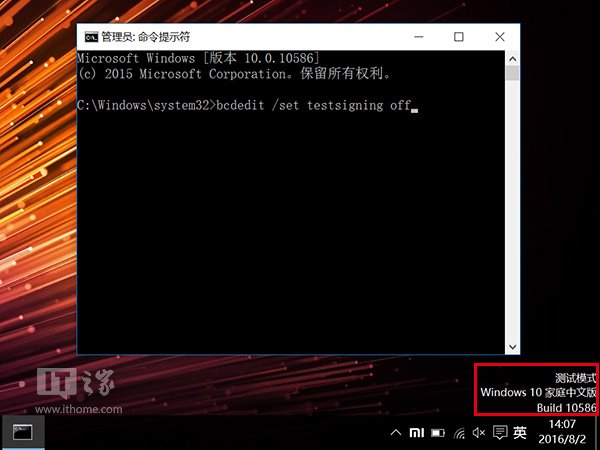
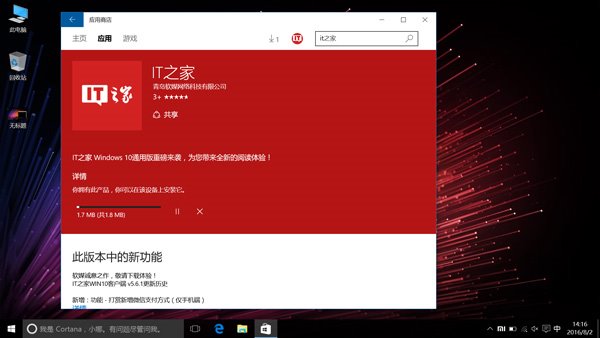
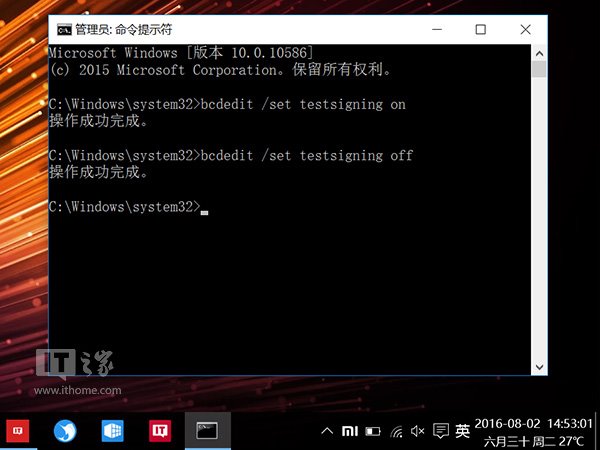

不过,这个模式下很难登录微软账户(测试机默认使用用户名为“MI”的本地账户,测试模式想下个《IT之家》APP都很难),登录界面会卡死崩溃。一开始还不确定是测试模式的问题,然而这个水印实在可疑,因此就尝试关闭一下。
1.方法很简单,在管理员模式下运行命令提示符,一个命令就搞定:
bcdedit /set testsigning off
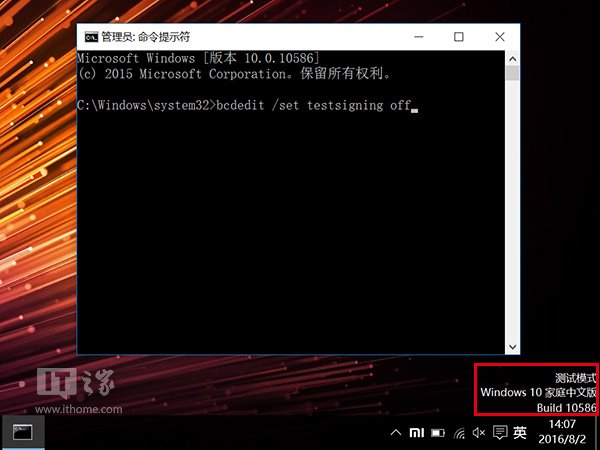
2.按回车执行后,系统会提示“成功”,但水印不会立马消失,需要重启电脑才可以,注销无效。重启之后,不但水印消失,登录微软账户的问题也迎刃而解,《IT之家》等APP可以正常下载。
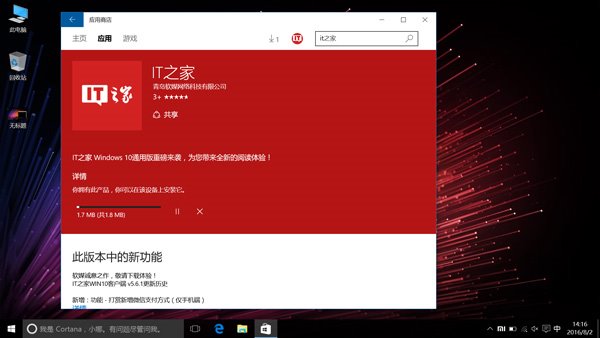
3.如果你需要进入“测试模式”,也可以在管理员模式下运行命令提示符,执行如下图命令:
bcdedit /set testsigning on
同样是重启之后生效。
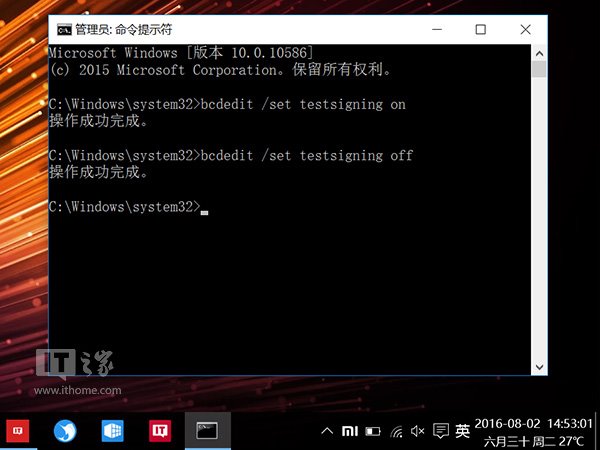
▲图片说明:为了避免重启后再次进入测试模式,执行开启命令后赶紧又执行了关闭命令……
以上就是解决win10系统关闭小米笔记本系统“测试模式”的操作方法还有不知道怎么解决的小伙伴赶快来学习一下吧!更多相关教程,请继续关注我们。
相关教程推荐
- 2021-08-31 win7笔记本如何开热点,win7电脑热点怎么开
- 2021-11-12 win7未能显示安全选项,win7没有安全模式选项
- 2021-08-08 宏碁笔记本装win7系统,宏基笔记本装win7
- 2021-11-16 win7耳机插上电脑外放,win7电脑插上耳机之后为什
- 2021-11-20 win7电台,诛仙3电台没声音怎么办?
- 2021-09-15 win7报价,win7系统多少钱
- 2021-11-22 笔记本如何装win7系统,台式电脑装系统怎么装
- 2021-10-29 苹果笔记本怎么装win7,苹果笔记本怎么装win7系统
- 2021-08-14 win7直装,win7直装m2
- 2021-11-08 win7优化工具,win7优化工具哪个好用
热门教程